Creare un report nel ESET PROTECT per il problema di Azure Code Signing
Se gestisci i tuoi computer utilizzando la console di gestione ESET PROTECT (sia in versione cloud che on-premise), puoi creare un report per identificare i computer che richiedono una patch attenendoti alla procedura seguente:
I. Creare il report in ESET PROTECT
1.Accedere ESET PROTECT e fare clic su Rapporti.
2.Fare clic su Nuovo modello report.
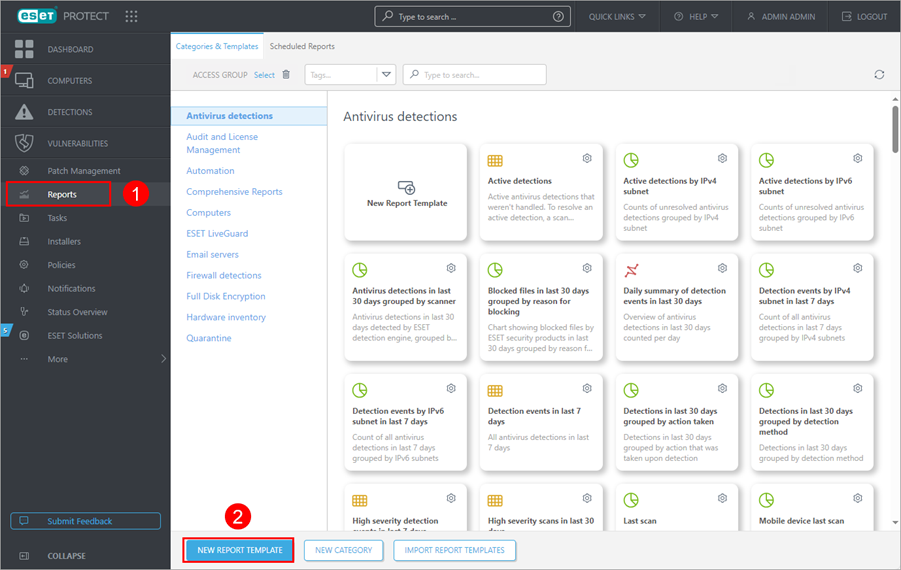
3.Digitare un nome per il nuovo report nel campo.
4.Fare clic su Nessuna categoria selezionata, quindi su Computer.
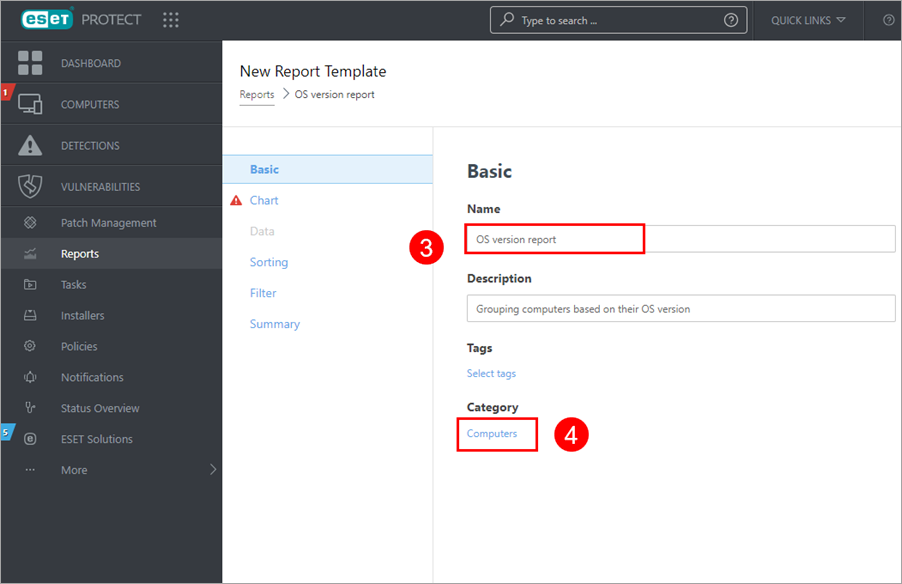
5.Fare clic su OK e quindi su Continua.
6.Selezionare la casella di controllo Visualizza tabella e quindi fare clic su Continua.
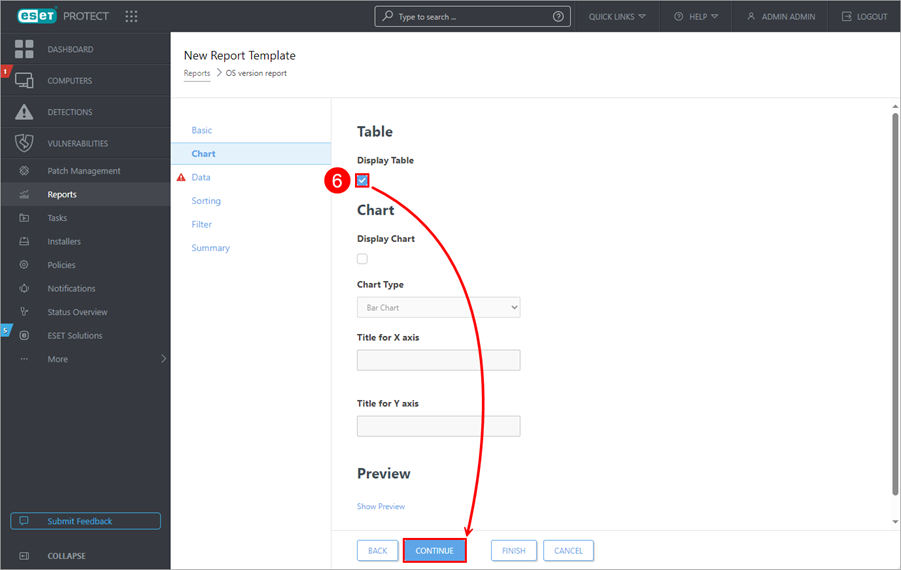
7.Fare clic su Aggiungi colonna > trovare Computer > espandere Nome computer > selezionare Nome computer e fare clic su OK.
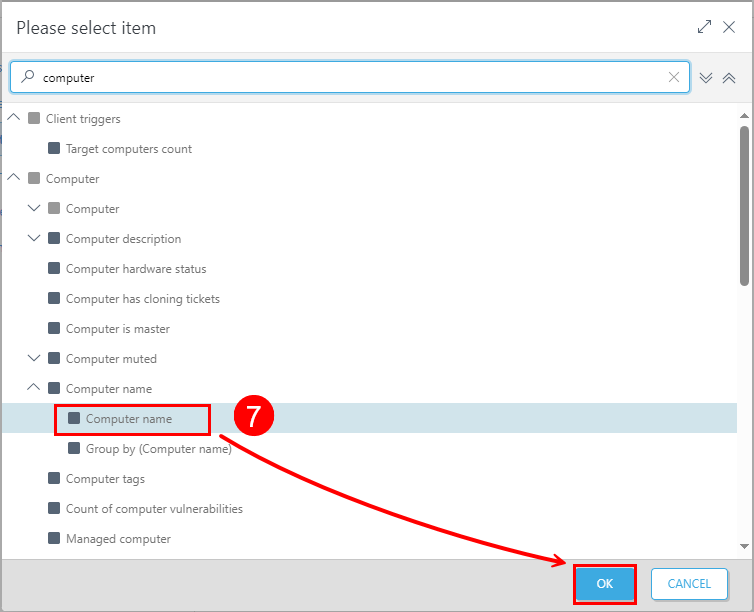
8.Fare clic su Aggiungi colonna > trovare Edizione sistema operativo > espandere e selezionare Nome sistema operativo e fare clic su OK.
9.Fare clic su Aggiungi colonna > trovare Edizione del sistema operativo > espandere e selezionare Service Pack del sistema operativo e fare clic su OK.
10. Fare clic su Fine per salvare il modello di report.
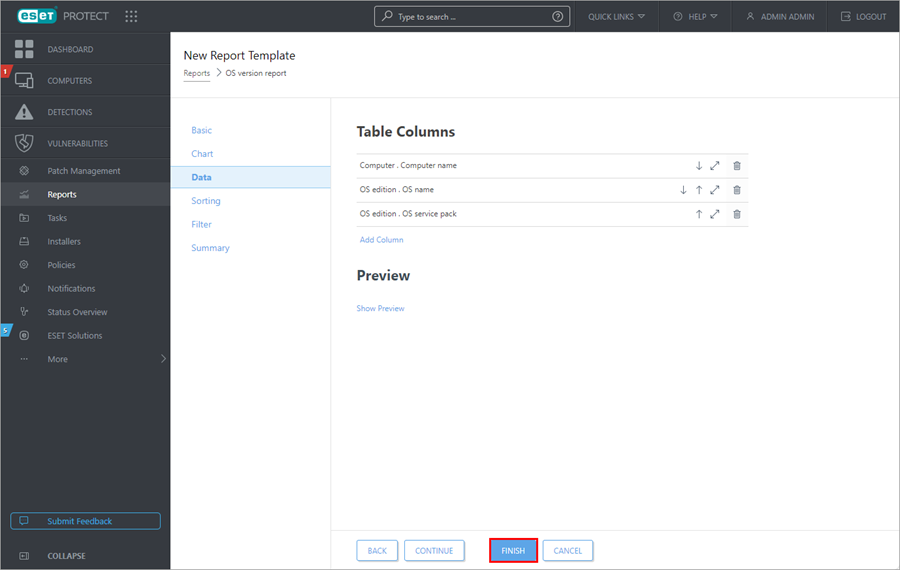
11. Fare clic sull'icona a forma di ingranaggio in corrispondenza del nuovo report e selezionare Genera ora.
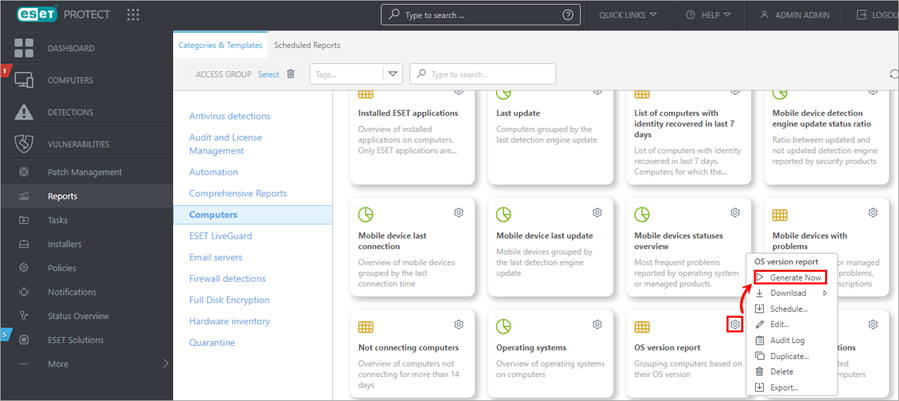
Il report elenca i sistemi operativi presenti nell'ambiente. Utilizzare l'elenco dei prodotti ESET e dei sistemi operativi interessati riportato di seguito per identificare i dispositivi che richiedono l'applicazione di patch.
II. Applicare patch ai sistemi operativi interessati
È possibile scaricare la patch appropriata per introdurre il supporto per Azure Code Signing per la versione del sistema operativo dalla pagina di supporto Microsoft.